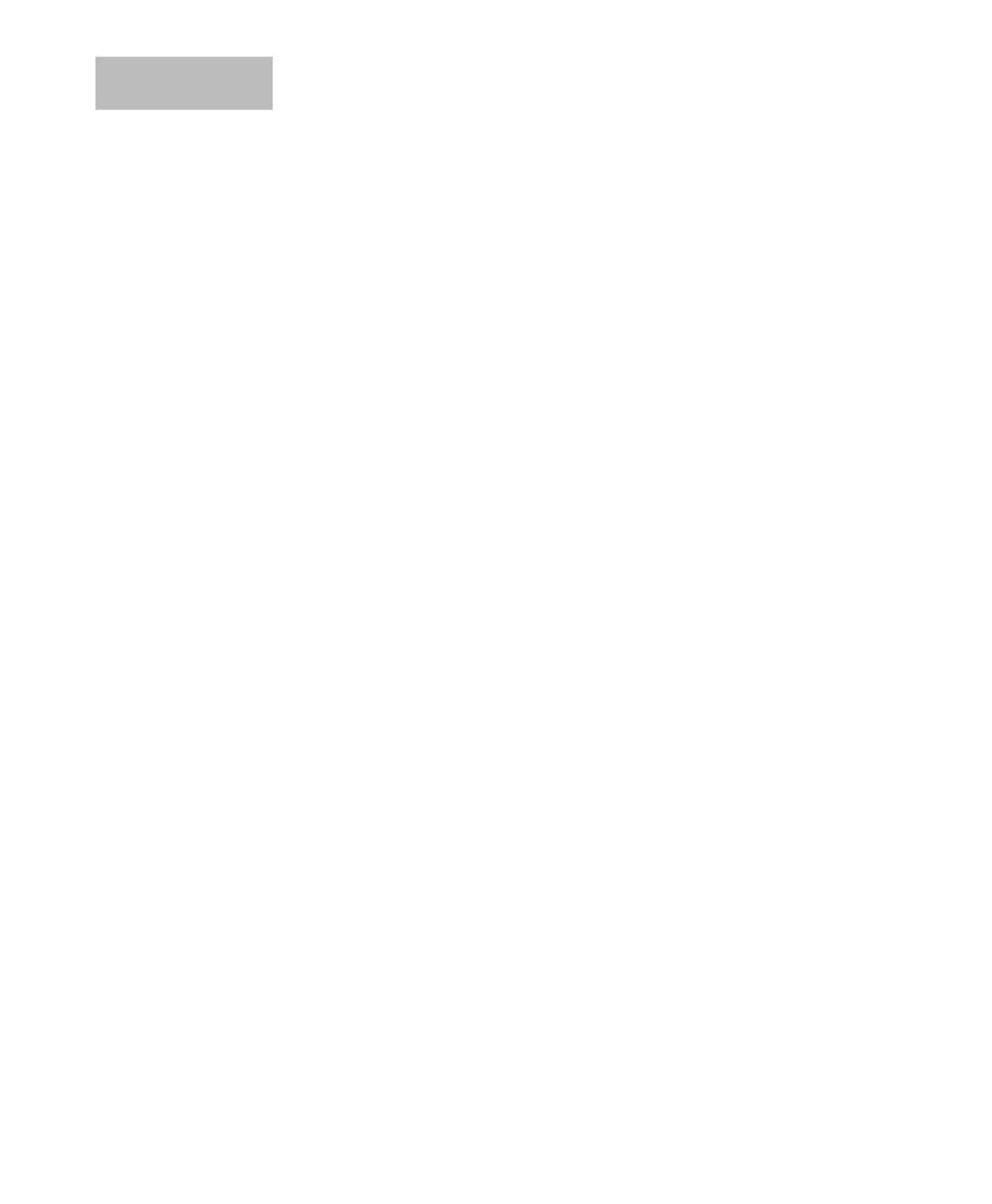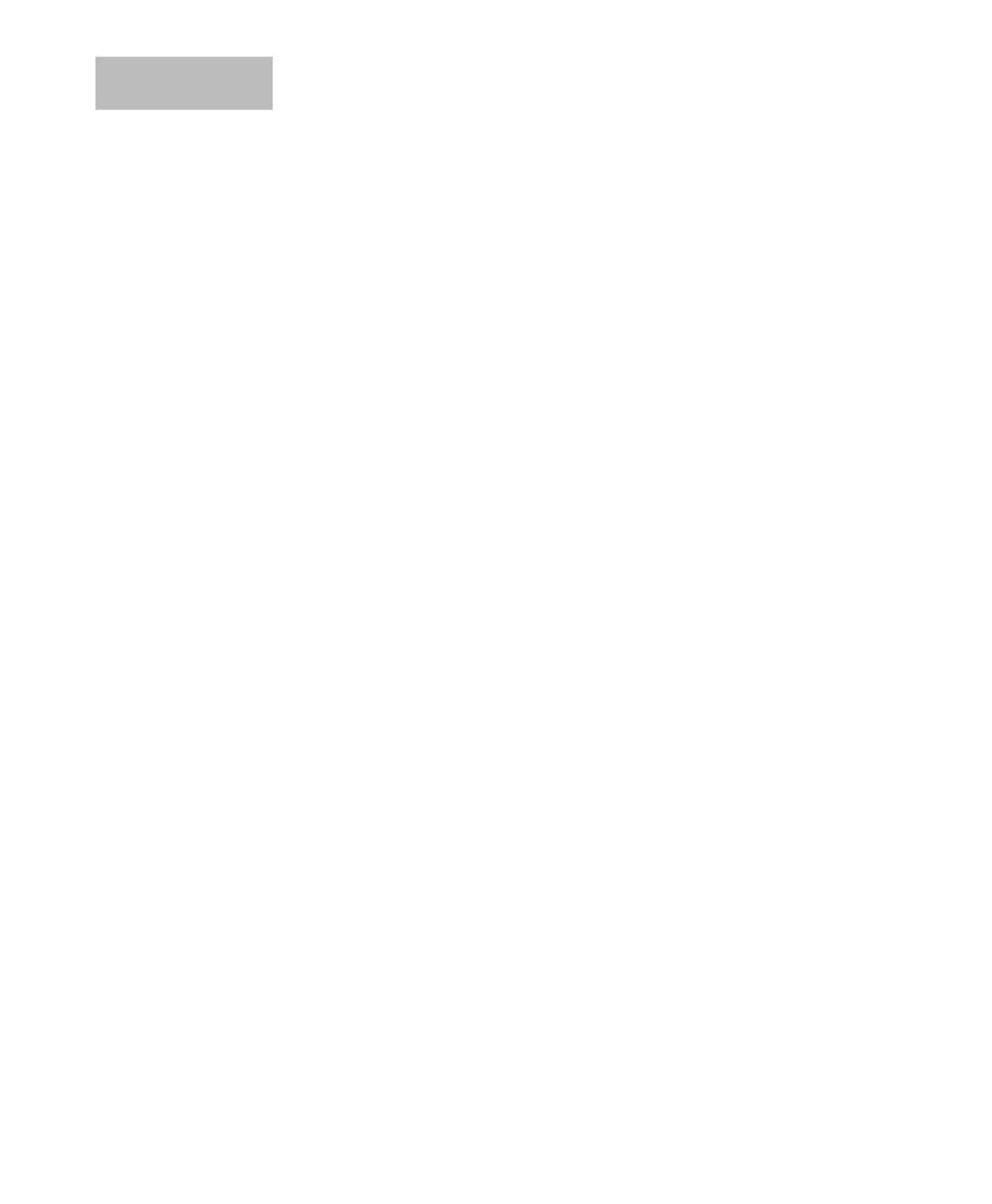
Manuale del software di Ilumina iii
Capitolo 1 - Introduzione
........................................................................
........................................................................................
Convenzioni usate nel manuale
.........................................................................
Capitolo 2 – Collegamenti hardware
......................................................
...............................................................................................................
Interfaccia Ethernet per la confi gurazione TCP/IP
..................................................
Interfaccia Ethernet per la confi gurazione TCP/IP ..................................................Interfaccia Ethernet per la confi gurazione TCP/IP
Installazione del nucleo in ferrite
.................................................................
Collegamento del cavo Ethernet
..................................................................
Collegamento del cavo Ethernet ..................................................................Collegamento del cavo Ethernet
Assegnazione di un indirizzo IP all’unità Ilumina
......................................
........................................................................................................
Collegamento del cavo USB
........................................................................
Interfaccia parallela (LPT1)
.....................................................................................
Collegamento del cavo parallelo
..................................................................
Capitolo 3 – Installazione Windows
.......................................................
...............................................................................................................
Selezione di un driver per la stampante in Windows.
..............................................
Driver PostScript per stampanti
...................................................................
............................................................................
Installazione di componenti opzionali
.....................................................................
Installazione del driver di Ilumina per un collegamento TCP/IP
.............................
Installazione del driver di Ilumina per un collegamento TCP/IP .............................Installazione del driver di Ilumina per un collegamento TCP/IP
Ricerca dell’unità Ilumina mediante l’uso del programma LPR Utility
Installazione del driver di Ilumina per un collegamento USB
...............................
Attivazione della porta USB
......................................................................
Stampa di una pagina di prova
...................................................................
Installazione del driver di Ilumina per un collegamento parallelo (LPT1)
Stampa di una pagina di prova
...................................................................
Capitolo 4 – Installazione Macintosh
...................................................
.............................................................................................................
Driver PostScript per stampanti
.............................................................................
Installazione di componenti opzionali
...................................................................
Installazione di altri programmi di utilità
..............................................................
Installazione per Mac OS 9
....................................................................................
Installazione del driver per i collegamenti Ethernet e USB
Creazione dell’icona sul desktop per il collegamento Ethernet
Creazione dell’icona sul desktop per il collegamento Ethernet .................Creazione dell’icona sul desktop per il collegamento Ethernet
Creazione dell’icona sul desktop per il collegamento USB